
Некоторым пользователям совсем не нравится новое меню «Пуск» в последней версии операционной системы от Microsoft. К сожалению, выбор внешнего вида данного элемента интерфейса ОС не предусмотрен. Но исправить ситуацию очень легко при помощи стороннего программного обеспечения. В самом низу странички вы сможете бесплатно скачать последнюю русскую версию программы Classic Shell Rus, при помощи которой сможете гибко настраивать внешний вид меню «Пуск» Windows 10.
Описание и возможности
Итак, каким же образом работает данное приложение? Все очень просто: вы устанавливаете программу, запускаете ее, а потом выбираете внешний вид меню «Пуск» и кнопки его запуска в зависимости от личных предпочтений. Также мы можем перейти к другим вкладкам и гибко настроить в ручном режиме каждый элемент. Более подробно о том, как пользоваться программой можно посмотреть в обучающем видео, прикрепленном в конце странички.
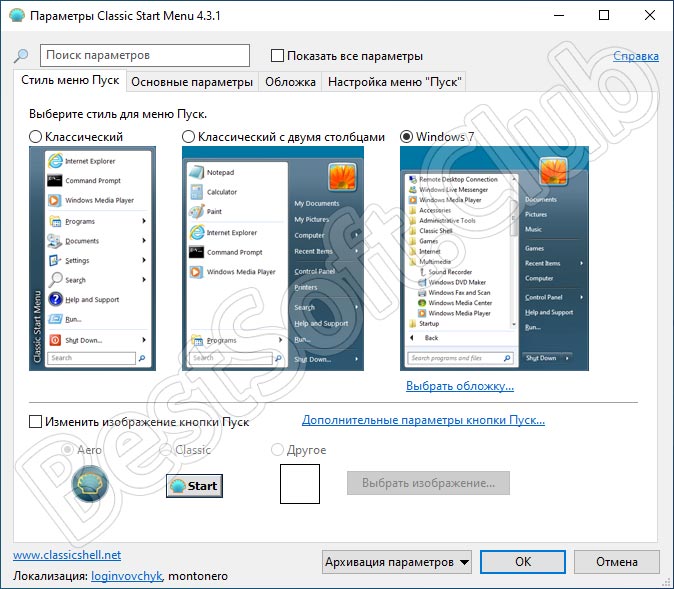
Использование приложения очень просто. Так как здесь все переведено на русский язык, с программой разберется даже тот, кто запустил ее впервые. Более интересным моментом, на который обязательно следует обратить внимание, является установка Classic Shell. Именно о ней мы сейчас и поговорим.
Как пользоваться
В виде подробной пошаговой инструкции давайте разберем, как скачать и установить данную программу для Windows 10, как ее правильно настроить, а также как с помощью Classic Shell изменить внешний вид меню «Пуск» Windows 10.
Загрузка и установка
Сначала нужно скачать архив с приложением. Для этого:
- Переходим в самый конец странички и жмем кнопку, которая позволит загрузить нужный нам файл. Распаковываем содержимое архива в любое удобное место и запускаем ClassicSEXE, произведя на нем двойной левый клик мыши.
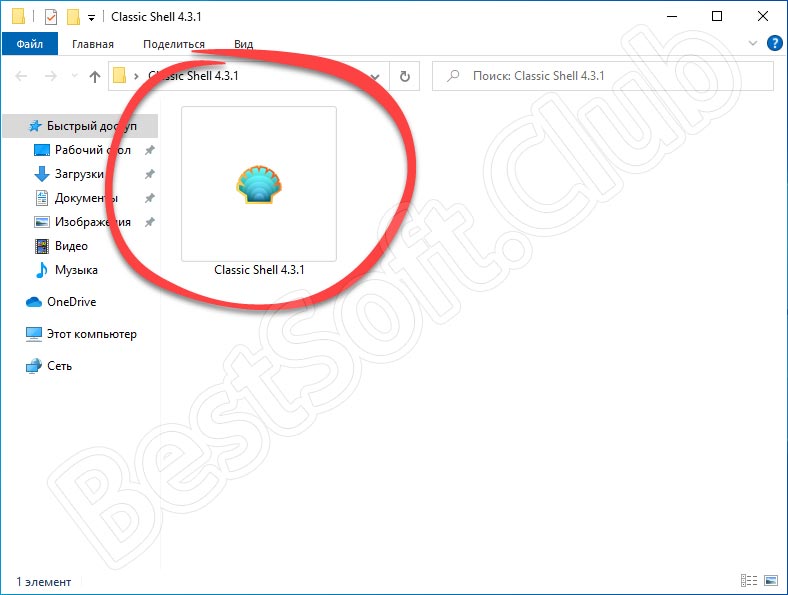
- Как и в любом другом случае, нам в первую очередь понадобится принять лицензионное соглашение приложения. Устанавливаем флажок в нужное место и переходим к следующему шагу, кликнув по кнопке, обозначенная цифрой 2.
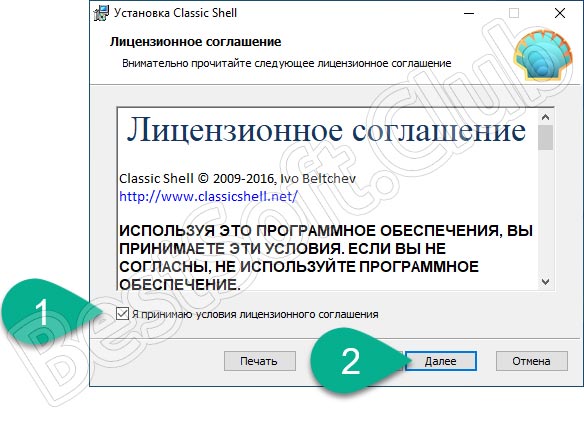
- Теперь можно запускать процесс инсталляции. Для этого жмем по отмеченной красной линией кнопке.
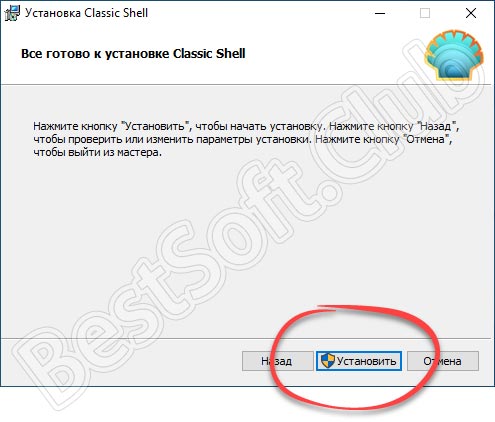
- Система уведомит нас о том, что для успешной установки программы необходимо утвердить доступ к администраторским полномочиям. Делаем это.
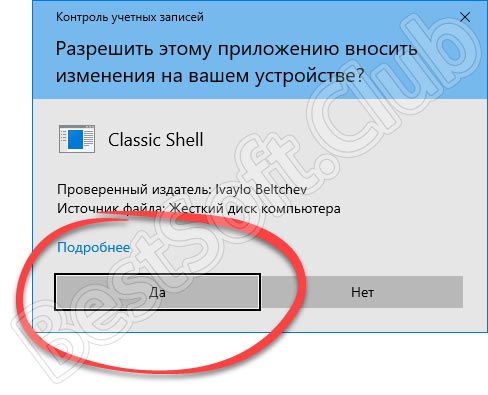
- После этого запустится и сама инсталляция. Дожидаемся, пока она будет завершена.
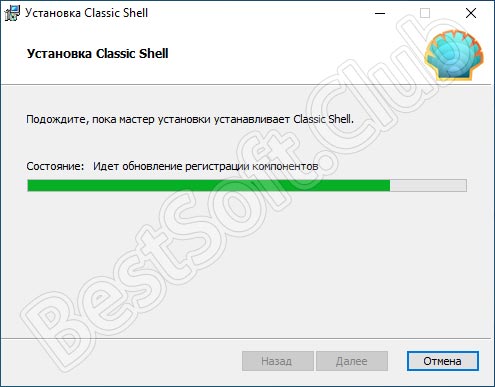
Инструкция по работе
А теперь рассмотрим, как же пользоваться данным приложением. Как только оно будет запущено, в верхней части необходимо переключиться на понравившийся нам вариант оформления меню «Пуск» (отмечено цифрой 1). После переходим немного ниже и настраиваем внешний вид кнопки открытия этого самого меню. Для подтверждения всех внесенных изменений необходимо кликнуть по ОК.
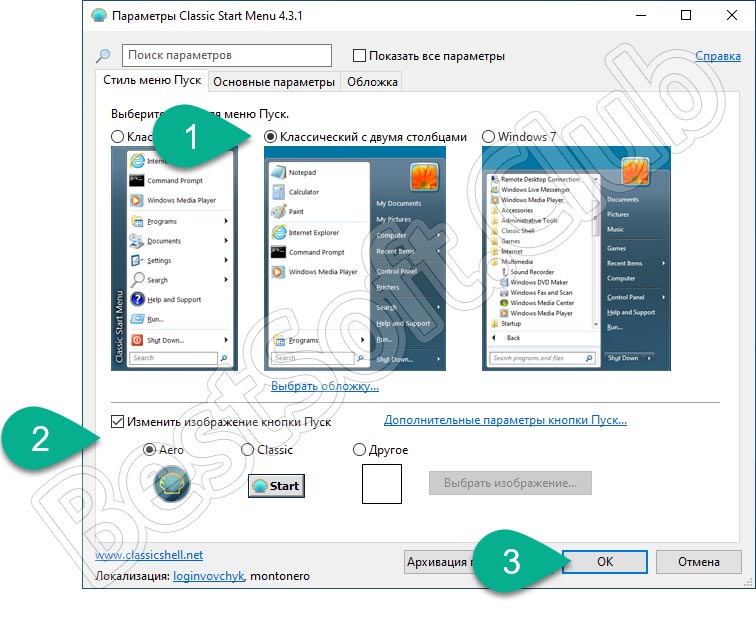
Здесь же мы можем установить собственный значок запуска меню «Пуск». Для этого достаточно подготовить свою картинку и указать путь к ней.
Результат не заставит себя ждать. Уже через несколько секунд перед вами откроется новое меню Пуск. Как видите, здесь поддерживается не только классический вариант, который применялся в Windows 7, но и несколько дополнительных тем.
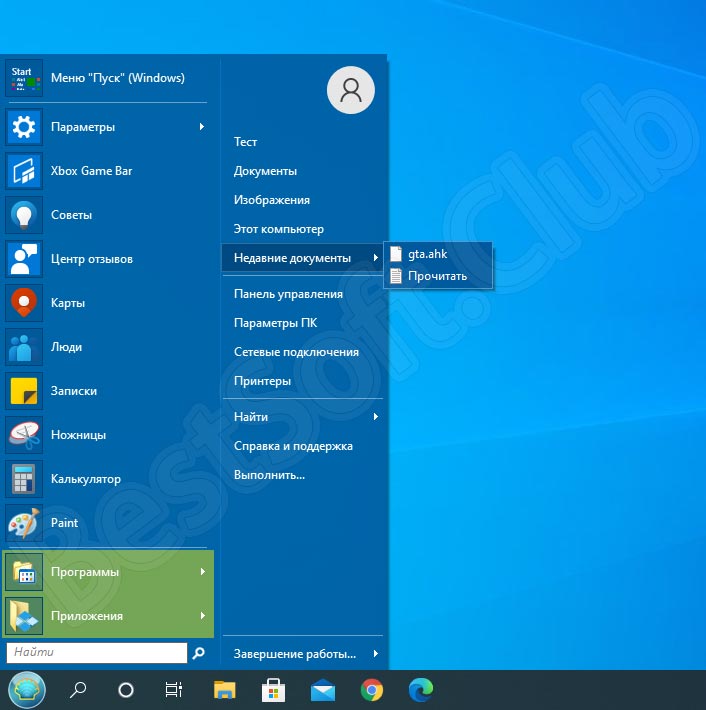
Достоинства и недостатки
Также необходимо поговорить о положительных и отрицательных особенностях использования данной программы.
Плюсы:
- Приложение полностью переведено на русский язык.
- Программа на 100% бесплатна.
- Радует гибкость настроек.
Минусы:
- Так как данное приложение заменяет собой системный компонент, оно может работать не так стабильно, как часть самой ОС.
Похожие приложения
Рассмотрим еще несколько аналогов, способных изменить внешний вид меню «Пуск» в Windows 10:
- StartIsBack++.
- Start Menu X.
Системные требования
Системные требования у приложения следующие:
- Центральный процессор: от 1 ГГц.
- Оперативная память: от 2 Гб.
- Пространство на жестком диске: от 10 Мб.
- Платформа: Windows 10 32/x64 Bit.
Скачать
Ниже можно бесплатно скачать программу через торрент.
| Разработчик: | Ivo Beltchev |
| Платформа: | Windows 10 32 64 бит. |
| Язык: | Русский |
| Лицензия: | Бесплатно |
Видеообзор
Данное видео станет хорошим дополнением к приведенной выше инструкции.
Вопросы и ответы
А теперь вы можете переходить к делу и загружать обозреваемое приложение на свой компьютер. Устанавливайте программу и настраивайте любым понравившимся образом меню «Пуск». Если в процессе скачивания, установки или использования софта появятся какие-то сложности, можете обратиться в комментарии и задать свой вопрос, постаравшись как можно тщательнее описать проблему. Мы постараемся откликнуться как можно быстрее и своим советом помочь исправить ситуацию.







А возможно отработать всё назад в Windows 10 20H2?